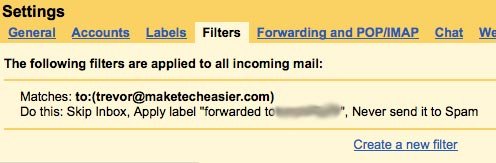Некоторое время назад я просматривал файлы справки Google и нашел интересную информацию. Я не сразу осознал, насколько это может быть полезно. Как только я начал его использовать, я задался вопросом, как я смог обойтись без него раньше. Я болтаю о способности Gmail обрабатывать псевдонимы. Это варианты вашего адреса электронной почты, а не совершенно разные адреса электронной почты, поступающие в общий почтовый ящик.
Основная идея использования псевдонимов в Gmail – автоматизация организации входящих писем. У большинства людей, которых я знаю, есть отдельные папки для разных людей или проектов. Когда электронное письмо получено, оно в конечном итоге вручную перемещается в папку, к которой оно принадлежит. У некоторых пользователей настольных программ, таких как Mail или Outlook, могут быть настроены правила. Однако немногие люди тратят на это время со своими учетными записями электронной почты в Интернете. Это одна из причин, по которой люди каждый день тратят так много времени на электронную почту.
Просто предоставив вашему клиенту, работе, формам участия в конкурсе, сайту социальной сети… псевдоним вашего адреса электронной почты, вы можете автоматически отправлять его в определенную папку. Это сэкономит огромное количество времени на сортировке сообщений в вашем почтовом ящике.
Добавить псевдоним на самом деле очень просто. Все, что вам нужно сделать, это добавить [+], а затем свое слово или аббревиатуру к вашему обычному адресу электронной почты. Вот пример. Допустим, ваш адрес электронной почты: [email protected]. Если вы хотите добавить «jm» для нежелательной почты, ваш псевдоним нежелательной почты будет выглядеть так: [email protected]
Возможно, вы захотите записать дополнительные слова или сокращения, которые вы используете, чтобы использовать их несколько раз. Вот несколько примеров коротких дополнений. На самом деле ограничений на количество символов для псевдонима нет, но не стоит переусердствовать.
eb = ebay
sc = футбольная команда
jm = нежелательная почта
bt = бета-тестирование
ja = заявление о приеме на работу или заявление о приеме на работу
На самом деле нет никаких ограничений на то, что вы можете использовать в качестве псевдонима. Небо – это предел.
Примеры использования
1. Поиск работы – это очень удобная функция, которую можно использовать при поиске работы. Вы можете использовать псевдоним [email protected]в своем резюме и заполняемых вами заявлениях. Таким образом, когда вы получите ответ, он будет объединен в вашу папку «Поиск работы».
2. Продажа через Интернет – укажите псевдоним ссылки, например [email protected], для вашей контактной информации в объявлении на Craigslist.
3. Спортивные команды. Если вы состоите в спортивной команде или управляете ею (да, даже команда по фэнтези-футболу учитывается).
4. Совместная работа над проектом. Все электронные письма для разных проектов должны храниться в разных папках.
Настройка фильтра
Настройка фильтра очень важна. Если вы не выполните эту часть, использование псевдонима станет бессмысленным. Для тех из вас, кто не знает, как создать фильтр и ярлык, вот как это сделать.
1. Откройте вкладку «Настройки» в правом верхнем углу страницы входящих сообщений Gmail.
2. Нажмите «Фильтры».
3. Нажмите «Создать новый фильтр».
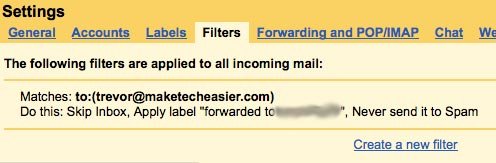
4. Введите свой адрес электронной почты с псевдонимом в поле [Кому:]
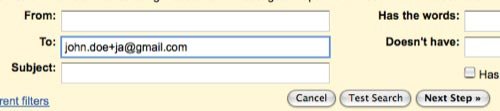
5. Нажмите «Следующий шаг».
6. Установите флажки рядом с нужными вам действиями. В данном случае я выбрал следующие варианты:
- Пропустить входящие (архивировать)
- Применить ярлык — поиск вакансий (если ярлык не создан, нажмите «Создать новый ярлык» и выберите имя.)
- Никогда не отправлять в спам
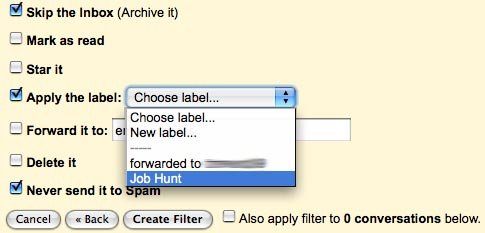
7. Нажмите «Создать фильтр».
В конечном итоге вы должны увидеть что-то вроде этого.

Как вы планируете использовать псевдонимы?